- Xbox igraća traka u izvrsnim je alatima za snimanje vaših igraćih sesija, a ugrađena je u sustav Windows 10 Operacijski sustav.
- Ako niste baš ljubitelj Xbox Game Bar-a, uvijek možete probati neke alati za snimanje treće strane za vaše igraće sesije.
- Tražite li popravke u vezi s drugim problemom s Xbox Game Barom? Provjeri ova stranica.

- CPU, RAM i mrežni limiter s ubojicom za vruće kartice
- Integrirano izravno s Twitchom, Discordom, Instagramom, Twitterom i Messengerima
- Ugrađene kontrole zvuka i prilagođena glazba
- Prilagođene teme u boji tvrtke Razer Chroma i forsiranje tamnih stranica
- Besplatni VPN i blokator oglasa
- Preuzmite Opera GX
Neki korisnici sustava Windows 10 to vole snimiti njihove sesije igranja
kako bi ih podijelili na mreži. Microsoft je to prepoznao i dodao značajku Game DVR koja vam omogućuje snimiti igranje na Windows 10 bez korištenja bilo kojih drugih aplikacija.Nažalost, mnogi su korisnici sustava Windows 10 izvijestili o a Nema se što zabilježiti poruku tijekom upotrebe trake igara. Govoreći o problemima sa snimanjem Game Bara, korisnici su prijavili sljedeće probleme:
-
Snimač sa sustavom Windows 10 kaže da se nema što snimati
- Ovo je čest problem u sustavu Windows 10, a ako imate problem, isprobajte neka od naših rješenja.
-
Snimite igranje Windows 10, nema se što za snimiti
- Ovo je varijacija izvornog problema, ali u većini slučajeva možete ga riješiti pomoću istih rješenja.
-
Windows 10 DVR Nema se što za snimiti
- Ako primate Poruka nema ništa za snimanje u DVR-u sa sustavom Windows 10, problem ćete možda moći riješiti jednostavnim uklanjanjem privremenih datoteka.
-
Xbox aplikacija se ne može snimiti
- U nekim slučajevima možete se susresti s ovom porukom dok koristite aplikaciju Xbox. Da biste riješili problem, morate promijeniti postavke aplikacije Xbox.
-
Nema više što za snimanje reprodukcije
- Ako se pojavi ovaj problem, možda biste trebali provjeriti svoje postavke. Ako to ne uspije, provjerite je li vaše računalo ažurirano.
To može biti glavni problem, posebno ako često spremate videozapise o igranju, ali srećom, postoji nekoliko načina za rješavanje ovog problema.
Kako popraviti pogrešku snimanja u sustavu Windows 10?
1. Ažurirajte svoje grafičke upravljačke programe
Prije nego što počnete rješavati ovaj problem, provjerite jesu li upravljački programi vaše grafičke kartice ažurirani.
Da biste ažurirali upravljačke programe, samo posjetite web mjesto proizvođača grafičke kartice, pronađite model svoje grafičke kartice i preuzmite najnovije upravljačke programe za njega. Nakon što instalirate najnovije upravljačke programe, problem sa snimanjem trebao bi se riješiti.
Također toplo preporučujemo IObit Driver Booster (odobrio Microsoft) za automatsko preuzimanje svih zastarjelih upravljačkih programa na vaše računalo.
To je izvrstan alat koji traži ažuriranja kao antivirusni skenira za prijetnje. Ovaj će alat zaštititi vaš sustav i spriječiti ručno preuzimanje i instaliranje pogrešne verzije upravljačkog programa.

Ako dobivate Poruka se nema za što snimiti u Game Baru biste mogli razmisliti o prelasku na drugo rješenje za snimanje zaslona. Game Bar je čvrst alat koji vam omogućuje neprimjetno snimanje igranja, ali ponekad biste mogli koristiti naprednije značajke.
Ako tražite novi alat za snimanje zaslona, Icecream Screen Recorder je vaš najbolji ulog. Ovaj alat ljepotu jednostavnosti podiže na razinu umjetnosti i to bez ugrožavanja značajki ili kompatibilnosti.
Govoreći o kompatibilnosti, Icecream snimač može se lako stopiti sa sustavom Windows (čak i starijim verzije kao što su Win 7 ili Vista), Mac ili Android arhitekture koje vam omogućuju snimanje bilo kojeg područja vašeg računala zaslon.
Jednostavnost upotrebe i svestranost ovog alata čine ono što pokreće Icecream snimač zaslona osjećajte se kao ugrađeno rješenje, uklanjajući tako pretrpana i zamršena sučelja koja softver treće strane ponekad može imati.
Štoviše, čak ga možete koristiti za istovremeno snimanje zaslona zvukom i web kamerom. A sve to dolazi apsolutno besplatno.
Pogledajmo ga brzoglavne značajke:
- Snimite svoj cijeli zaslon ili samo određena područja, prema vašim potrebama
- Snimanju zaslona dodajte tekst, strelice, oblike i vodene žigove
- Snimite 3D igre na cijelom zaslonu ili samo zvuk
- Shareware i jednostavne mogućnosti prijenosa (na YouTube, Dropbox i Google Drive)
- Alati za uređivanje videozapisa za obrezivanjesnimke, promijenite brzinu ili dodajte efekte animacije klikom miša
- Alati za pretvorbu za promjenu formata vaših snimki
- Planer snimanja zaslona i Kopiraj u međuspremnik

Snimač zaslona sladoleda
Ako Windows matična traka za igre više nema ono što je potrebno, vrijeme je da svoje igračke snimke podignete na sljedeću razinu!
Posjetite web stranicu
3. Ponovo instalirajte upravljačke programe za grafiku
- Pritisnite Windows tipka + X i odaberite Upravitelj uređaja s jelovnika.
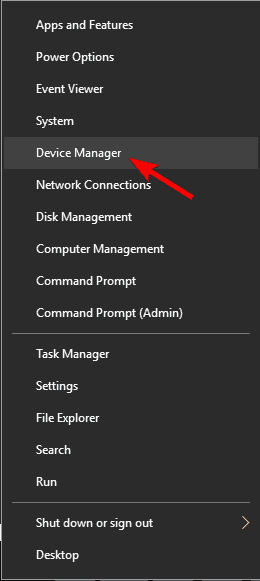
- Kada Upravitelj uređaja pokreće se, pomaknite se do Odjeljak adaptera zaslona
- Pronađite upravljački program grafičke kartice
- Desnom tipkom miša kliknite i odaberite Deinstaliraj.
- Odaberite da ne brišete upravljački program za ovaj uređaj.
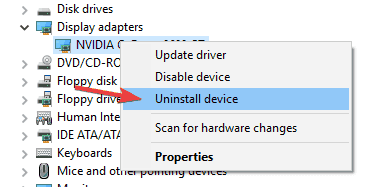
- Odaberite da ne brišete upravljački program za ovaj uređaj.
- Nakon što deinstalirate upravljačke programe grafičke kartice, preuzmite i instalirajte najnoviju verziju slijedeći upute iz Rješenje 1.
4. Pokrenite igru u načinu cijelog zaslona
Traka s igrama ponekad će vam dati Nema se što zabilježiti pogreška ako igru igrate u prozoru.
Iz nepoznatog razloga traka za igre ne prepoznaje način rada s prozorima i odbija raditi ako je ne pokrenete u igri puni zaslon način rada.
Da biste pokrenuli igru u načinu cijelog zaslona, samo pokrenite igru, idite na opcije videozapisa i uključite način rada preko cijelog zaslona.
5. Pokrenite Steam igre izravno
Pokrenite Steam igre izravno iz njihovih instalacijskih direktorija.
To je zato što su to prijavili neki korisnici Nema se što zabilježiti pogreška je povezana sa Steamom. Prema njima, traka za igre neće raditi pravilno ako igru započnete pomoću Steama.
6. Izbrišite privremene datoteke
- Pritisnite Početak
- Otvorena Aplikacija Postavke i idite u Sustav.
- Ići Skladištenje i odaberite Ovo računalo.
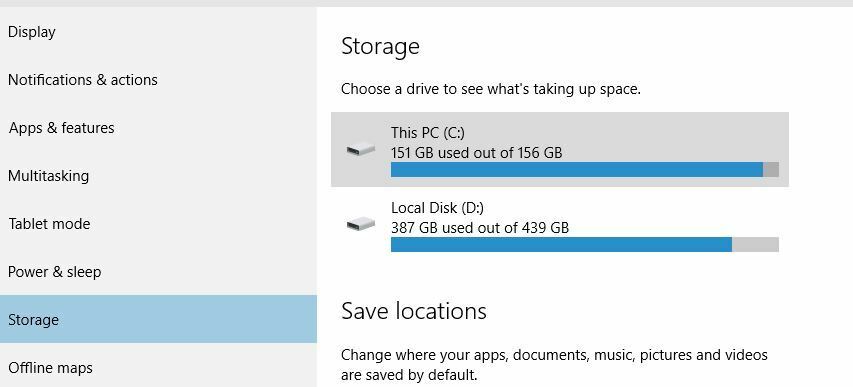
- Pomaknite se prema dolje i pronađite Privremene datoteke.
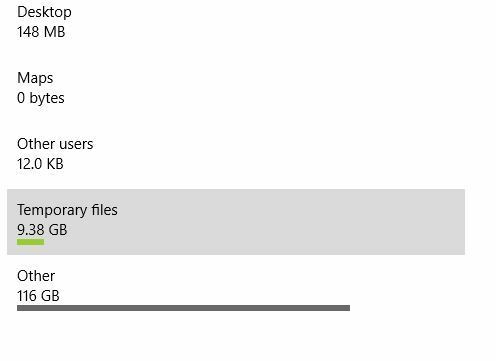
- Klik Privremene datoteke i kliknite na Izbrišite privremene datoteke.
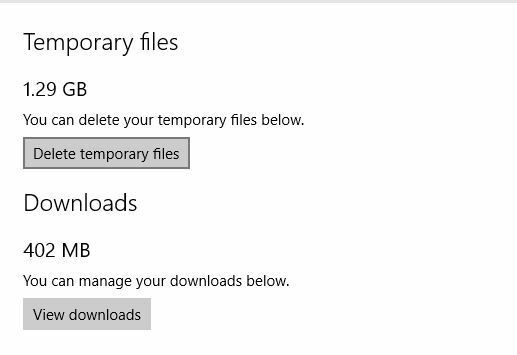
- Taj postupak može potrajati, pa pričekajte dok se ne dovrši.
- Nakon što uspješno uklonite privremene datoteke, ponovno pokretanje tvoje računalo.
Nekoliko je korisnika također izvijestilo da su problem riješili pomoću CCleaner. Korištenjem ovog alata korisnici su uklonili privremene datoteke i očistili registar, što im je riješilo problem.
7. Nastavite pritiskati tipku Windows + G prečac
Windows tipka + G prečac koristi se za pokretanje snimanja, ali ako imate problema s Nema se što zabilježiti poruka o pogrešci, malo korisnika savjetuje da nastave pritiskati Windows tipka + G.
Prema njihovim riječima, pritiskanje ove tipke nekoliko puta nekako uspijeva riješiti ovaj problem, pa svakako pokušajte to.
8. Upotrijebite prečac Windows + Alt + R
Ako vam prečac Windows Key + G ne odgovara, pokušajte ga upotrijebiti Windows tipka + Alt + R umjesto toga.
Imajte na umu da će prečac Windows Key + Alt + R snimiti samo 30 sekundi vašeg igranja, ali to možete promijeniti odlaskom na Traka za igre> Postavke.
9. Promijenite prečac za snimanje
- Pritisnite Windows tipka + S i uđite Xbox.
- Odaberite Xbox aplikacija s jelovnika.

- Kada Xbox aplikacija započne, kliknite Postavke ikona slijeva.
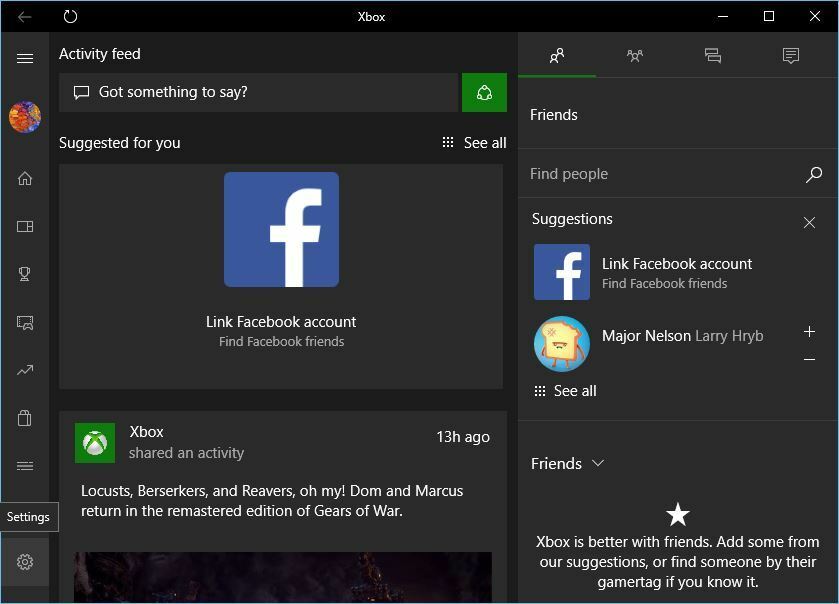
- Ići DVR za igre tab.
- Postavite vlastiti prečac za do Pokreni / zaustavi snimanje.
- Klik Uštedjeti i blizu Xbox aplikacija.
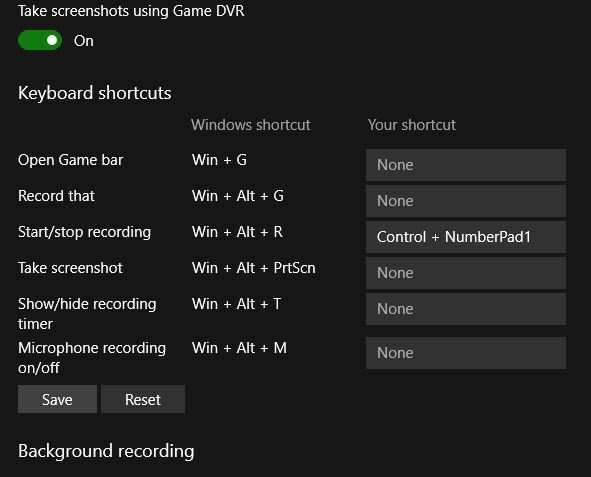
- Upotrijebite svoj novi prečac za pokretanje / zaustavljanje snimanja.
10. Upotrijebite inačicu aplikacije Xbox koja nije beta
Ako stalno dobivate Poruka se nema za što snimiti, problem bi mogla biti vaša aplikacija Xbox. Prema korisnicima, na računalu su imali instaliranu i redovnu i beta aplikaciju Xbox, a problem se dogodio samo prilikom korištenja beta verzije.
Međutim, nakon pokretanja uobičajene verzije problem je u potpunosti riješen. Ovo je jednostavno zaobilazno rješenje, ali prema korisnicima djeluje, pa ga slobodno isprobajte.
11. Provjerite jeste li prijavljeni na Microsoftov račun
- Pritisnite Windows tipka + I otvoriti Aplikacija Postavke.
- Idite na Računi odjeljak.
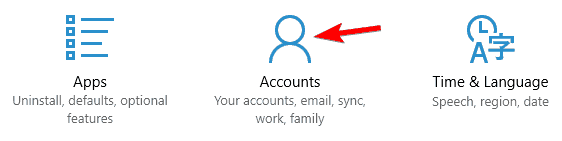
- U desnom oknu odaberite Umjesto toga prijavite se s Microsoftovim računom.
- Sada unesite e-adresu svog Microsoftovog računa i kliknite na Sljedeći.
- Sada unesite lozinku i kliknite na Prijaviti se.
- Neobvezno: Ako ste omogućili potvrdu u dva koraka, od vas će se tražiti da unesete broj mobitela i unesete primljeni kôd.
- Od vas će se tražiti da unesete lozinku svog trenutnog lokalnog računa.
- Unesite lozinku u naznačeno polje i kliknite Sljedeći.
- Ako se od vas zatraži da postavite Windows Hello, odaberite Preskoći ovaj korak ako ne želite koristiti ovu značajku.
Windows 10 podržava dvije vrste računa, lokalni i Microsoft, i ako ih dobivate Nema se što zabilježiti poruka o pogrešci, problem je možda u tome što upotrebljavate lokalni račun.
Nakon toga vaš će se lokalni račun pretvoriti u Microsoftov račun i trebali biste bez problema koristiti značajku snimanja igara s aplikacijom Xbox.
12. Ponovo instalirajte aplikaciju Xbox
- Pritisnite Windows tipka + S i uđite powerhell.
- Desni klik Windows PowerShell i odaberite Pokreni kao administrator s jelovnika.
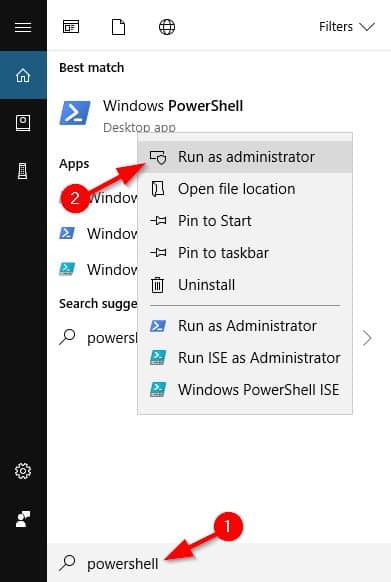
- Kad se otvori Powershell, pokrenite ovu naredbu:
-
Get-AppxPackage * xboxapp * | Ukloni-AppxPackage- Nakon pokretanja ove naredbe, aplikacija Xbox uklonit će se s računala.
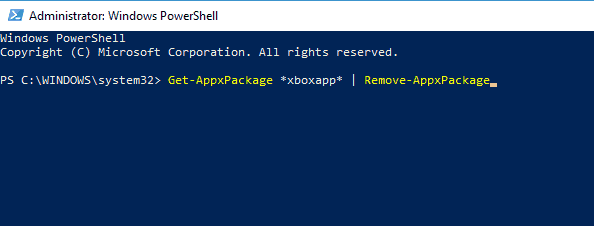
- Nakon pokretanja ove naredbe, aplikacija Xbox uklonit će se s računala.
- Nakon što to učinite, morate posjetiti Microsoft Store i preuzmite Xbox aplikacija opet.
Nakon što se aplikacija Xbox ponovo instalira, problem bi trebao biti riješen.
13. Uvjerite se da Broadcast DVR poslužitelj nije pokrenut
- Pritisnite Ctrl + Shift + Esc otvoriti Upravitelj zadataka.
- Jednom Upravitelj zadataka otvara, pronađite Emitirani DVR poslužitelj na popisu kliknite desnom tipkom miša i odaberite Završni zadatak s jelovnika.
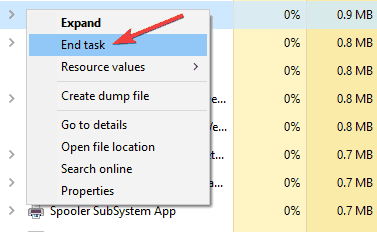
Nakon toga provjerite je li problem riješen.
14. Upotrijebite alat za rješavanje problema
- Pritisnite Windows tipka + S i uđite rješavanje problema.
- Odaberi Rješavanje problema s jelovnika.
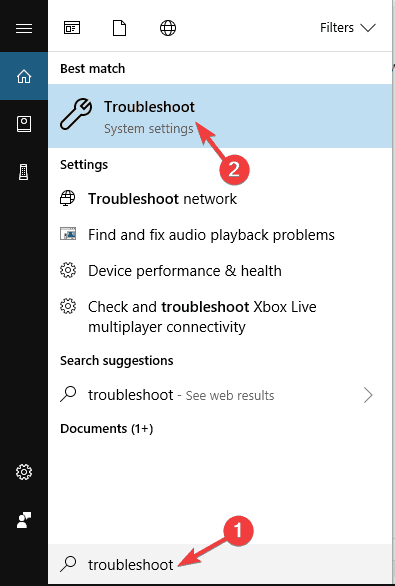
- Sada pronađite Microsoft Store Apps na izborniku s lijeve strane, odaberite ga i kliknite Pokrenite alat za rješavanje problema.

- Slijedite upute na zaslonu da biste dovršili postupak.
Ugrađeni alati za rješavanje problema korisni su za automatsko rješavanje uobičajenih problema i ako imate problema sa snimanjem, obavezno pokrenite alat za rješavanje problema programa Microsoft Store Apps i provjerite rješava li to problem.
Slijedeći ove korake, mogli biste riješiti bilo koji problem sa snimanjem koji se pojavljuje na traci za igre Xbox.
Javite nam koje vam je od ovih rješenja najbolje odgovaralo tako što ćete ostaviti poruku u odjeljku za komentare u nastavku.

![Traka za igre Xbox se ne otvara / ne radi na sustavu Windows 10 [popraviti]](/f/80d5defe69a9fa816d630eeb08c3f2bc.jpg?width=300&height=460)
